目录
一:python虚拟环境介绍
python虚拟环境介绍
1. python在执行过程中是一遍运行一遍翻译 所以需要python解释器python.exe
2. 我们的python程序如果需要在别的电脑上运行 ,如果别人的电脑中没有安装python环境,自然别人的电脑中无法运行。因此需要代码随时带着python的解释器,由此产生了python虚拟环境。
3. 在开发python程序的时候,不仅需要解释器自带的模块包,还需要外部的模块包,安装虚拟环境后就可以实现将安装包和python程序一起打包到新的环境(别人的电脑)。
二 : Ubuntu 18.04 安装&创建虚拟环境
Ubuntu 18.04 自带 python3.6
2.1 查看是否装有pip和pip3,执行命令
pip -V
pip3 -V
如果提示没有:直接联网执行命令安装
sudo apt install python-pip
sudo apt install python3-pip
2.2 安装虚拟环境
sudo apt install virtualenv
sudo apt install virtualenvwrapper
2.3 配置虚拟环境目录
3.1 创建目录用来存放虚拟环境
mkdir $HOME/.virtualenvs
3.2 在~/.bashrc中添加行:
export WORKON_HOME=$HOME/.virtualenvs
source /usr/share/virtualenvwrapper/virtualenvwrapper.sh4 启用配置文件
source ~/.bashrc2.4 创建虚拟环境的命令
- 提示:如果不指定python版本,默认安装的是python2的虚拟环境
-
在python2中,创建虚拟环境
mkvirtualenv 虚拟环境名称 例 : mkvirtualenv py_django -
在python3中,创建虚拟环境
mkvirtualenv -p python3 虚拟环境名称 例 : mkvirtualenv -p python3 py3_django

-
提示 :
- 创建虚拟环境需要联网
- 创建成功后, 会自动工作在这个虚拟环境上
- 工作在虚拟环境上, 提示符最前面会出现 “虚拟环境名称”
以下安装ai虚拟环境

2.5 如何使用虚拟环境?
-
2.5.1 查看虚拟环境的命令 :
workon-
2.5.2 使用虚拟环境的命令 :
workon 虚拟环境名称
例 :使用py3_django的虚拟环境
workon py3_django-
2.5.3 退出虚拟环境的命令 :
deactivate-
2.5.4 删除虚拟环境的命令 :
rmvirtualenv 虚拟环境名称
例 :删除虚拟环境py3_django
先退出:deactivate
再删除:rmvirtualenv py3_django
2.6 如何在虚拟环境中安装工具包?
2.6.1 安装工具包
-
提示 : 工具包安装的位置 :
- python2版本下:
~/.virtualenvs/py_flask/lib/python2.7/site-packages/
- python3版本下:
~/.virtualenvs/py3_flask/lib/python3.5/site-packages
- python2版本下:
-
python3版本下安装django-1.11.11的包 :
pip install 包名称
例 : 安装django-1.11.11的包
pip install django==1.11.11
2.6.2 查看虚拟环境中安装的包 :
pip list
三、Window10 安装虚拟环境
3.1 anaconda 安装
我们借助于 anaconda 安装虚拟环境,首先安装anaconda
1.双击进到安装界面


2.Iagree

3. 选择所有用户都可以使用的类型

4.修改安装路径
安装的路径为:D:\ProgramData\Anaconda3

5.自动在系统变量中设置路径

6. 安装完之后可以在自己的电脑中看到环境变量(5条),如果没有勾选可以自己手动添加

至此anaconda安装完毕
3.2 pycharm安装
1. 下载社区版


2.双击安装
3.选择安装路径 :直接改成D盘

4 安装选项

5 install
6.

安装完成
3.3 python虚拟环境的管理:
conda(安装anaconda的时候已经打包安装好了)
3.3.1 查看电脑中有哪些虚拟环境
conda info -e

3.3.2 查看conda的版本
conda --version
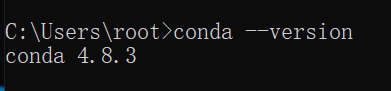
3.3.3 在anaconda的界面中创建虚拟环境
1 打开开始菜单

2 创建虚拟环境

3.3.4 命令窗中创建虚拟环境
conda create -n python_env_test python=3.6

输入 y
需要联网下载一些东西

再次查看虚拟环境
conda info -e
可以看到多了一个python-env-test 的虚拟环境
3.3.5 虚拟环境所在路径
我们安装的虚拟环境所在路径是哪里呢?:anaconda安装文件夹下的envs文件下
D:\ProgramData\Anaconda3\envs

进到python-env-test目录下 可以看到和之前安装的anaconda路径下的文件一样 也带有一个python.exe解释器
3.3.6 切换到虚拟环境
虚拟环境怎幺用?
1 切换到虚拟环境
conda activate python_env_test
前面带有(python_env_test) 说明我们进到这个虚拟环境中了

我们再执行python 命令 可以看到python的版本是3.6

退出python解释器 exit()
3.3.7 退出虚拟环境
conda deactivate
3.3.8 删除虚拟环境
conda remove -n python_env_test --all

y
四 pycharm 怎样使用虚拟环境
4.1 打开pycharm 新建虚拟环境

4.2 选择已有的虚拟环境
找到新建的虚拟环境路径下的解释器


返回到首页 指定python的工程路径

打开编译器

我们导入一个numpy 模块包 发现没有
安装模块包:
1. 先切换到想要的虚拟环境
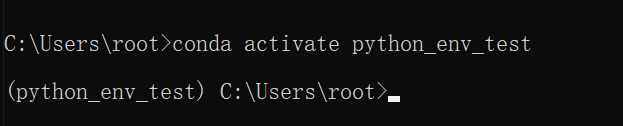
2. 改变安装的源
如果安装方式很慢 可以改变安装的源

临时使用源安装numpy
![]()
pip国内的一些镜像
阿里云 Simple Index
中国科技大学 Simple Index
豆瓣(douban) Simple Index
清华大学 Simple Index
中国科学技术大学 Simple Index
修改源方法:
临时使用: 可以在使用pip的时候在后面加上-i参数,指定pip源
eg: pip install scrapy -i Simple Index
永久修改: linux: 修改 ~/.pip/pip.conf (没有就创建一个), 内容如下:
[global]index-url = https://pypi.tuna.tsinghua.edu.cn/simple
- 1
- 2
windows:
直接在user目录中创建一个pip目录,如:C:\Users\xx\pip,在pip 目录下新建文件pip.ini,内容如下
或者按照网友的建议:win+R 打开用户目录%HOMEPATH%,在此目录下创建 pip 文件夹,在 pip 目录下创建 pip.ini 文件, 内容如下
[global] timeout = 6000 index-url = https://pypi.tuna.tsinghua.edu.cn/simple trusted-host = pypi.tuna.tsinghua.edu.cn








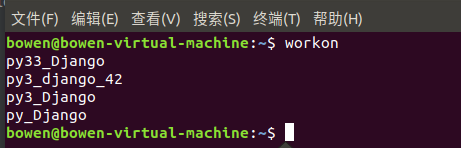














 1万+
1万+











 被折叠的 条评论
为什么被折叠?
被折叠的 条评论
为什么被折叠?








